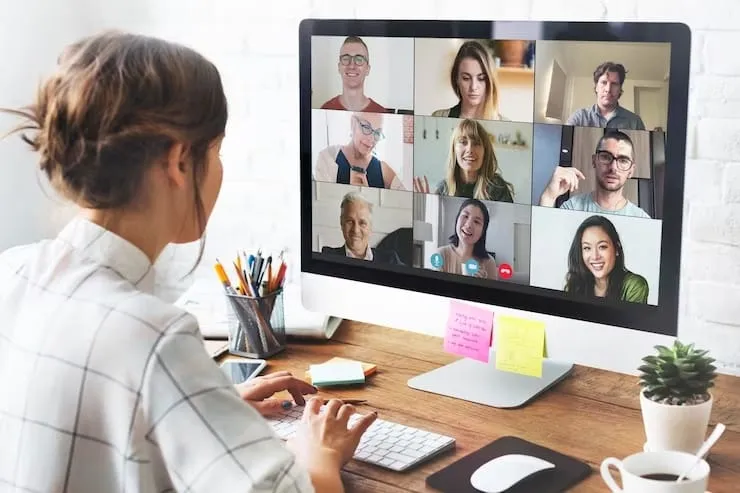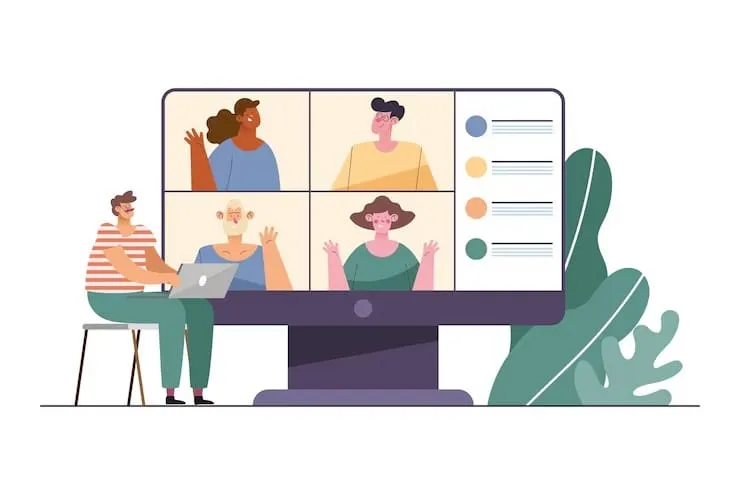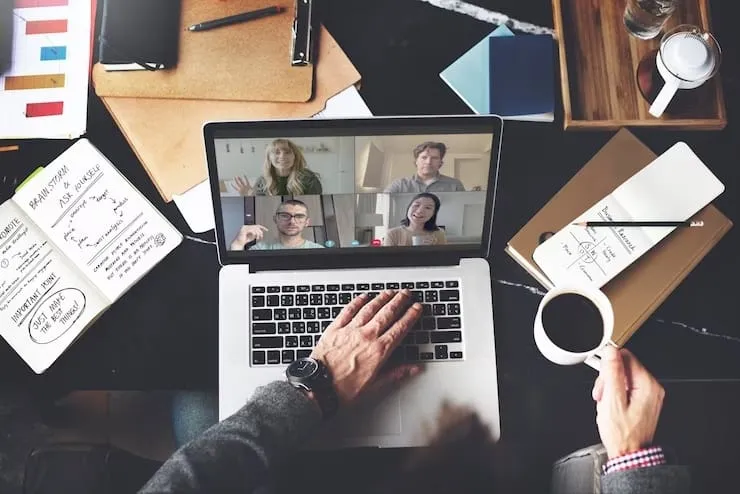Como Usar o Google Meet AI Note-Taker
Saiba como aproveitar ao máximo o tomador de notas de IA do Google Meet para capturar automaticamente os detalhes da reunião, manter-se organizado e economizar tempo em acompanhamentos e resumos!

✅ Free meeting recording & transcription
💬 Automated sharing of insights to other tools.

Fonte da imagem: freepik em Freepik
Se você já teve dificuldade para acompanhar as anotações de uma reunião ou ficou com receio de perder informações importantes, saiba que isso é mais comum do que parece. Nossa pesquisa mais recente mostra que a maioria dos profissionais participa de 5 a 8 reuniões por semana, com CxOs e profissionais de Vendas liderando o ranking, com quase 8 reuniões semanais.
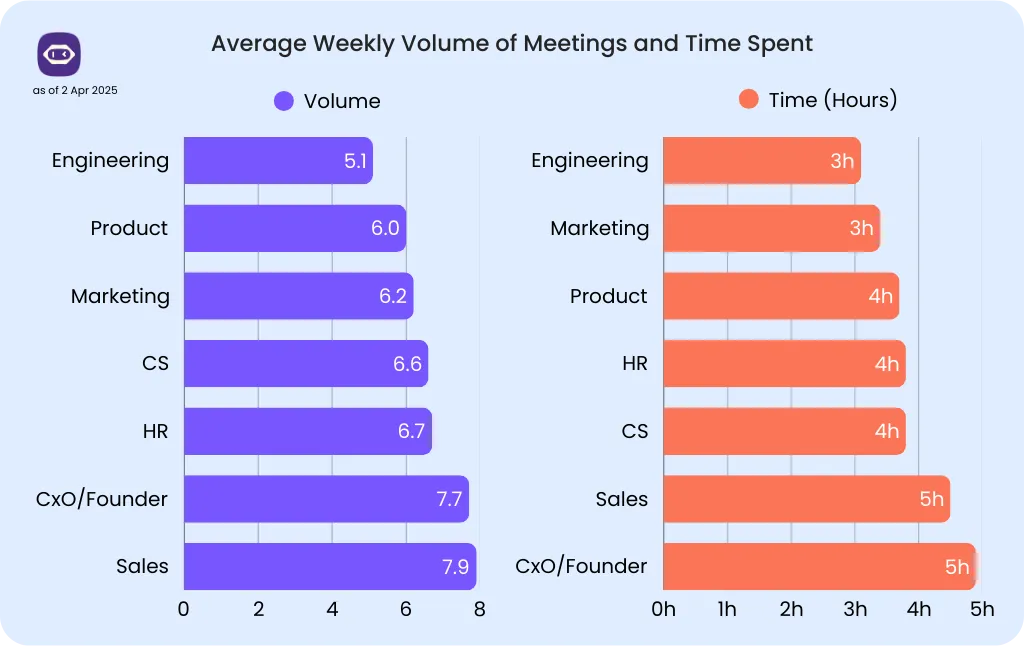
Em termos de tempo, cargos de liderança e funções voltadas para o cliente costumam passar até 5 horas por semana em reuniões. Mesmo engenheiros, que geralmente têm agendas mais enxutas, ainda acumulam mais de 3 horas. E considerando que a média de duração de uma reunião gira em torno de 40 minutos, esse tempo se acumula rapidamente.
Não é à toa que muita gente esteja buscando formas mais práticas de extrair anotações e insights de conversas longas - afinal, ninguém quer ter que ouvir a gravação inteira depois.
É por isso que o AI note-taker do Google Meet pode ser a solução ideal. Esse recurso captura automaticamente tudo o que foi discutido, para que você possa participar adequadamente da conversa em vez de escrever notas.
Neste guia, explicaremos como usar o tomador de notas com inteligência artificial do Google Meet para que você possa aproveitar ao máximo suas reuniões sem esforço extra. Além disso, compartilharemos algumas dicas adicionais sobre como contornar as limitações do Google.
Pronto para aprender como economizar tempo e se manter organizado? Vamos começar!
O recurso de anotações de IA do Google Meet está aqui!
Em agosto de 2024, o Google lançou seu mais recente recurso de IA,”Faça anotações para mim”, que se junta a uma lista de outros recursos habilitados para IA, incluindo traduções em tempo real, cancelamento de ruído de IA e aprimoramentos de vídeo, como aparência de estúdio, iluminação de estúdio e som de estúdio.
Aqui está tudo o que você pode fazer com o recurso “Faça anotações para mim” do Google Meet:
- O AI Note-Taker cria um resumo que inclui pontos-chave e atribuições itens de ação para participantes específicos.
- Depois da reunião, as notas são compartilhadas com todos que usam o recurso, e o organizador recebe um e-mail com o recapitulação da reunião. Todas essas informações são salvas em um documento do Google, que é anexado ao evento do calendário da reunião para facilitar a consulta posterior.
- O anotador de IA permite que os usuários que estão atrasados para uma reunião se atualizem usando o”Resumo até agora” recurso. Isso permite que você se atualize sem interromper a reunião.
NOTA: Atualmente, o recurso só oferece suporte ao inglês falado. No entanto, em breve, o AI Meetings and Messaging oferecerá recursos do Gemini no Google Chat, incluindo resumos de conversas sob demanda e tradução automática de mensagens.
Quem pode usar o recurso de anotações com IA do Google?
O recurso de anotações com IA do Google tem certas limitações de acesso e está disponível para aqueles que usam notas específicas Planos do Google Workspace, incluindo:
- Gemini Enterprise ($36/usuário/mês)
- Gemini Education Premium ($36/usuário/mês)
- Complemento AI Meetings & Messaging ($12/usuário/mês)
Antes de usar esse recurso, há mais algumas coisas a serem lembradas:
- Atualmente, o recurso está limitado às reuniões do Google Meet realizadas em inglês.
- Você só pode usar essa funcionalidade em um computador ou laptop, pois ela ainda não está disponível em dispositivos móveis.
- Essa função funciona para reuniões entre 15 minutos e 8 horas; portanto, se você planeja fazer reuniões mais curtas ou mais longas do que isso, considere explorar outras opções.
- Se seu espaço de trabalho tiver o Gerenciamento de host recurso ativado, somente o organizador da reunião pode ativar ou desativar o recurso de anotações.
- A ferramenta exige que os administradores forneçam acesso ao recurso por meio do Google Admin Console, o que significa que talvez seu departamento de TI precise ativar esse recurso para sua organização.
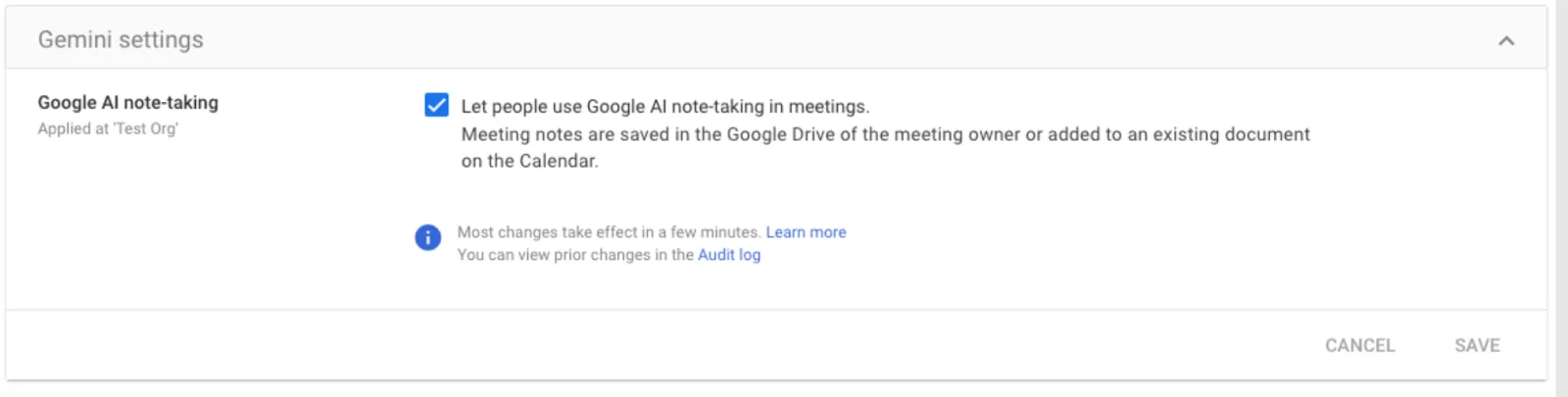
Desde que você atenda a esses requisitos, poderá usar a IA do Google para simplificar suas reuniões e realizá-las de forma mais produtiva.
Como usar o Google Meet AI Note-Taker
Veja como usar o tomador de notas com IA do Google Meet:
- Abra o Google Meet no seu computador
- Selecione sua reunião
- Clique em “Faça anotações com Gêmeos” no canto superior direito da tela
- Comece a fazer anotações
- Pare de fazer anotações
1. Abra o Google Meet no seu computador
Vá para meet.google.com e verifique se você está conectado à sua conta do Google Workspace.
2. Selecione sua reunião
Em seguida, escolha a reunião da qual você deseja participar na lista de seus próximos eventos. Se a reunião ainda não começou, você pode entrar mais cedo ou esperar que ela comece.
3. Clique em “Faça anotações com Gêmeos”
Quando estiver na chamada do Google Meet, olhe para o canto superior direito da tela e clique na opção rotulada”Faça anotações com Gêmeos.”
NOTA: Depois de ativar esse recurso, o Google Meet informará a todos os participantes que as anotações estão sendo feitas. Um pequeno ícone de lápis aparecerá na tela de todos para que eles saibam que o recurso de anotações está ativo.
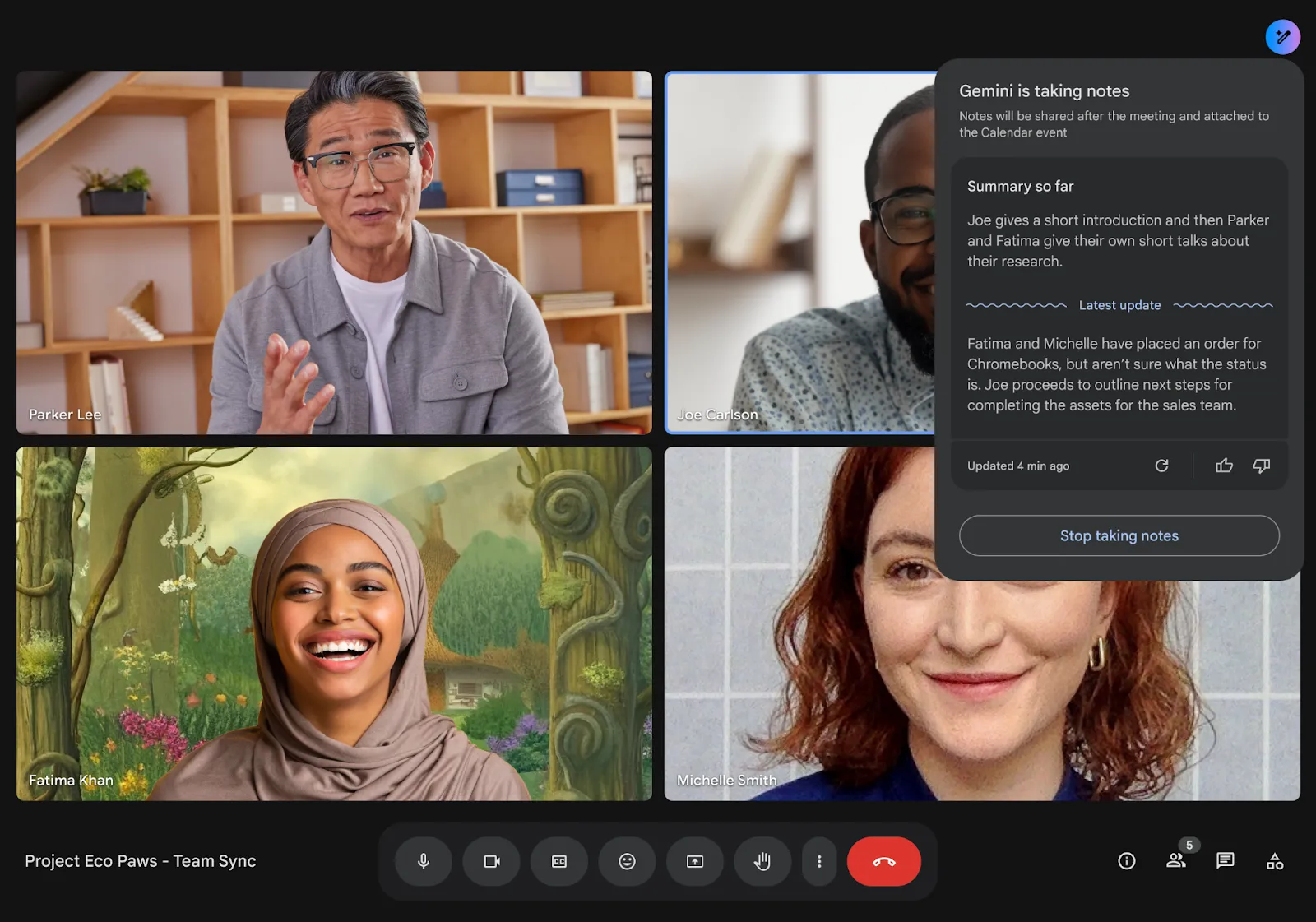
4. Comece a fazer anotações
Depois de clicar em “Começar a fazer anotações”, as atas da reunião serão adicionadas automaticamente a um novo documento do Google, e qualquer pessoa incluída no convite do calendário em sua organização terá acesso a esse documento.
DICA PROFISSIONAL: Se você entrar na reunião tarde, poderá atualizar a opção”Resumo até agora” recurso para acompanhar qualquer coisa que você possa ter perdido.
5. Pare de fazer anotações
Se precisar parar de fazer anotações, talvez para discussões confidenciais, você pode fazer isso a qualquer momento. Todos os participantes internos podem interromper as anotações, mas se os controles do anfitrião estiverem ativados, somente o anfitrião ou os coanfitriões terão essa habilidade.
NOTA: Depois que as anotações forem pausadas, o “Resumo até o momento” ainda estará visível, mas não será atualizado até que as anotações sejam retomadas.
Depois que a reunião terminar, o documento completo de anotações da sua sessão do Google será salvo no Drive do organizador da reunião.
Tanto o organizador quanto os participantes da reunião que ativaram o recurso receberão um e-mail com um link para o documento. As notas também serão anexadas ao evento da reunião em Calendário do Google para referência futura.
Como fazer anotações de IA nas reuniões do Google gratuitamente
Se você não tiver acesso ao AI Note-Taker do Google devido ao seu plano Workspace ou se precisar de uma solução mais flexível, MeetGeek é uma ótima alternativa que vale a pena explorar.
O MeetGeek oferece uma variedade de recursos que podem ajudar você a gerenciar e organizar suas sessões do Google Meet sem esforço, e está disponível gratuitamente com opções de atualização conforme necessário, mesmo em dispositivos móveis.
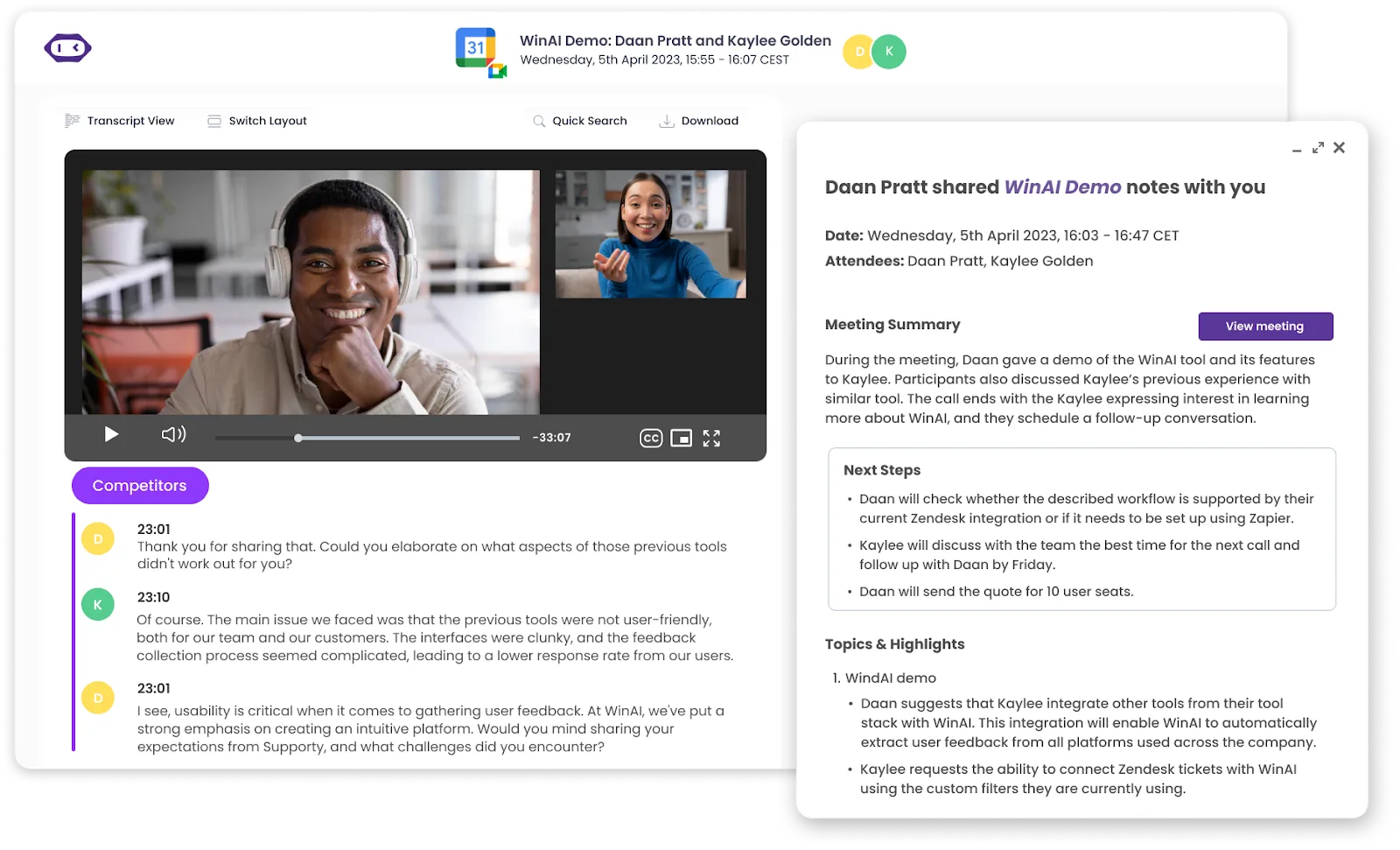
Veja como o MeetGeek pode simplificar sua experiência com o Google Meet:
- Ingressa nas reuniões automaticamente: O MeetGeek pode se juntar a todos os seus Google Meet, Zoom e reuniões do Microsoft Teams, mesmo quando você não estiver disponível. Você pode usá-lo para gravar e transcrever automaticamente a reunião, para que você possa revisar tudo mais tarde, conforme sua conveniência.
- Extrai pontos-chave e itens de ação: Os algoritmos de IA do MeetGeek destacam partes essenciais de suas reuniões, como pontos-chave e itens de ação. Isso ajuda você a entender rapidamente suas prioridades e tarefas após a reunião sem precisar vasculhar horas de filmagem.
- Resumos de reuniões de IA: Receba de forma clara e concisa Resumos de IA de suas reuniões, geradas pelo MeetGeek. Esses resumos são fáceis de compartilhar, permitindo que sua equipe se mantenha atualizada sem precisar assistir novamente à reunião inteira.
- Opções abrangentes de integração: MeetGeek integra-se perfeitamente com ferramentas externas ao Google Workspace, como Notion e Slack, para que você possa transferir facilmente seus conhecimentos sobre reuniões para seu espaço de trabalho preferido.
- Transcrições pesquisáveis: Localize rapidamente discussões ou tópicos específicos em suas gravações de reuniões usando transcrições pesquisáveis. Isso economiza tempo e facilita a busca de informações relevantes antes da próxima reunião.
- Repositório centralizado de reuniões: Todos os dados da sua reunião são armazenados de forma segura e biblioteca pesquisável dentro do MeetGeek, permitindo que você aprimore a colaboração ao revisitar reuniões anteriores.
- Acompanhamentos automatizados: Depois de uma reunião, o MeetGeek gera automaticamente e-mails de acompanhamento profissional que incluem pontos-chave, garantindo que nada seja perdido e economizando seu tempo.
- Aplicativo móvel: Se você está sempre em trânsito, Aplicativo móvel MeetGeek permite que você acompanhe as reuniões de qualquer lugar com apenas alguns toques, mesmo que não possa comparecer ao vivo.
Com esses recursos, o MeetGeek fornece uma solução abrangente para gerenciar e maximizar o valor de suas sessões do Google Meet, ao mesmo tempo em que pode ser acessado em computadores e dispositivos móveis.
Dicas de solução de problemas do Google Meet AI Note-Taker
Se você encontrar problemas ao usar o Google Meet AI Note-Taker, aqui estão algumas maneiras de resolver problemas comuns:
- Não é possível selecionar”Faça anotações com Gêmeos”: Se você não conseguir selecionar a opção”Faça anotações com Gêmeosopção”, pode ser um problema temporário. Tente esperar alguns minutos e tente novamente.
- Resumo da reunião incompleto ou impreciso: Às vezes, o resumo da reunião pode estar incompleto ou totalmente ausente. Aqui estão alguns motivos possíveis:
- A reunião não foi conduzida em inglês falado.
- O conteúdo pode ter violado a Política de Uso Aceitável do Google Meet.
- Houve problemas de conexão com a Internet durante a reunião.
- A reunião foi mais curta do que a 15 minutos recomendados.
- O organizador da reunião não tem uma edição do Google Workspace que inclua o”Faça anotações para mim” recurso.
- Seu administrador pode não ter ativado o recurso para sua conta.
- Problemas com a geração de um resumo no Google Docs: Se o resumo da reunião não estiver aparecendo em Documentos do Google, tente recarregar seu navegador. Essa etapa simples geralmente pode resolver o problema.
Perguntas frequentes sobre o Google Meet AI Note-Taker
1. O Google Meet pode fazer anotações de reuniões de IA?
O Google Meet pode fazer anotações de reuniões de IA com seu”Faça anotações com Gêmeos” recurso. Essa ferramenta captura automaticamente os principais pontos e itens de ação durante suas chamadas do Google Meet. Ele está disponível para usuários com planos do Google Workspace que incluem o complemento Gemini Enterprise, o complemento Gemini Education Premium ou o complemento AI Meetings & Messaging. Se você tem um plano Gemini Business, considere fazer o upgrade para Enterprise. Ou você pode usar o poder de terceiros Google Meet AI Notetakers para gerar resumos e notas de reuniões com inteligência artificial.
2. Como posso adicionar IA a uma reunião do Google Meet?
Para adicionar anotações com IA a uma reunião do Google Meet, abra o Google Meet no seu computador e selecione a reunião da qual você deseja participar. Selecione”Faça anotações com Gêmeos” no canto superior direito da tela. Se você estiver usando um plano compatível do Google Workspace, um ícone de lápis aparecerá, indicando que a IA está fazendo anotações em andamento.
3. Qual é o melhor aplicativo gratuito de anotações com IA para o Google Meet?
Se você está procurando um gratuito Aplicativo de anotações com IA para o Google Meet, MeetGeek é uma ótima opção a considerar. Ao contrário do recurso de IA do Google Meet, que exige planos específicos do Google Workspace, MeetGeek oferece uma versão gratuita que pode entrar, gravar, transcrever e resumir automaticamente suas reuniões. Ele também fornece recursos abrangentes, como transcrições pesquisáveis e acompanhamentos automatizados, e também pode ser acessado por meio de uma extensão do Chrome e de um aplicativo móvel.
Aproveite ao máximo seus encontros do Google com o MeetGeek!
Com a capacidade de capturar detalhes importantes e resumir discussões, o recurso de anotações com inteligência artificial do Google Meet é uma ferramenta valiosa para qualquer pessoa que usa planos compatíveis do Google Workspace.
No entanto, se você estiver procurando por uma alternativa gratuita ou quiser recursos adicionais, como acesso móvel ou integração com outras ferramentas, considere experimentando a MeetGeek e veja como isso pode aprimorar sua experiência de reunião!
.avif)







































































.webp)
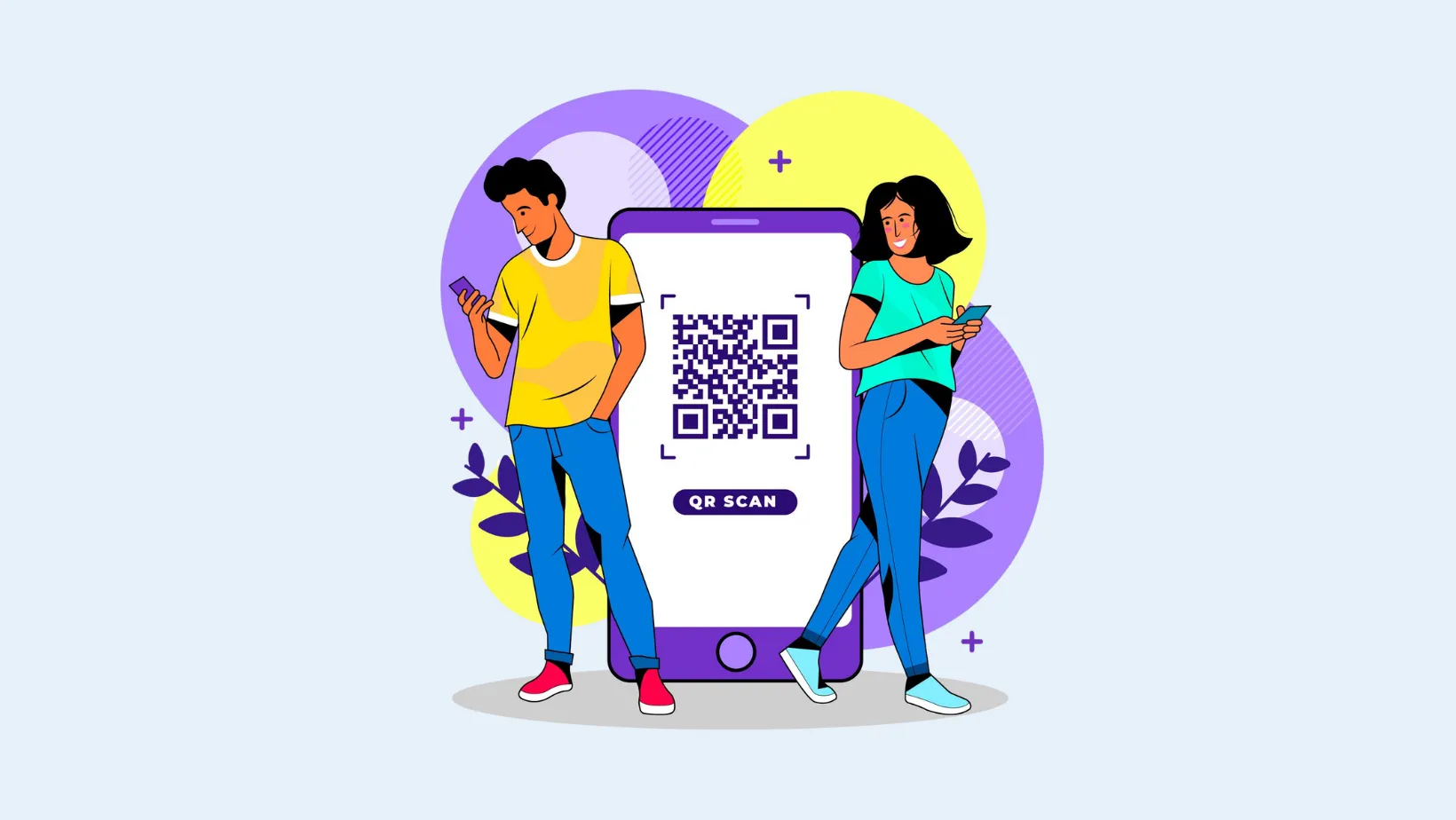
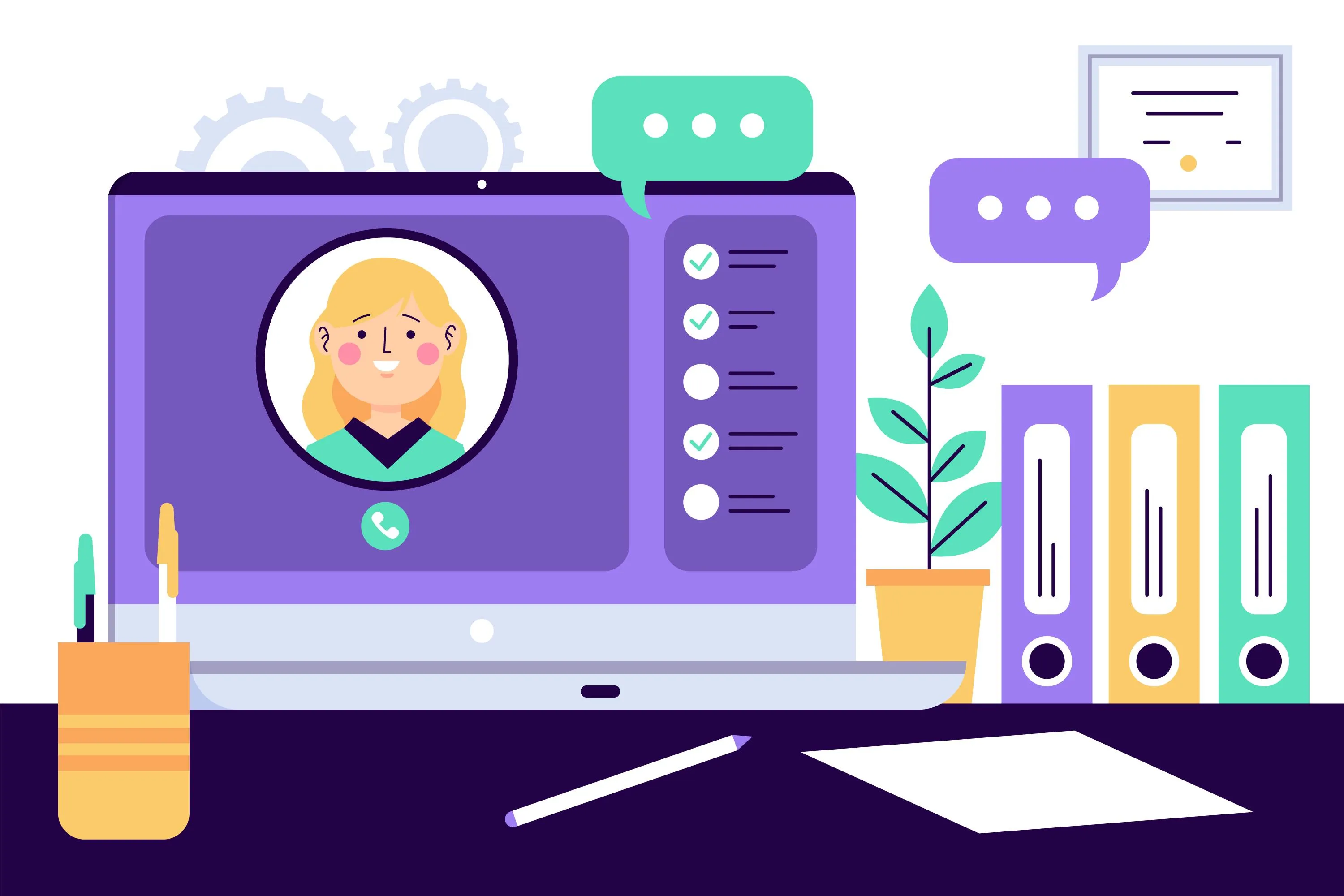
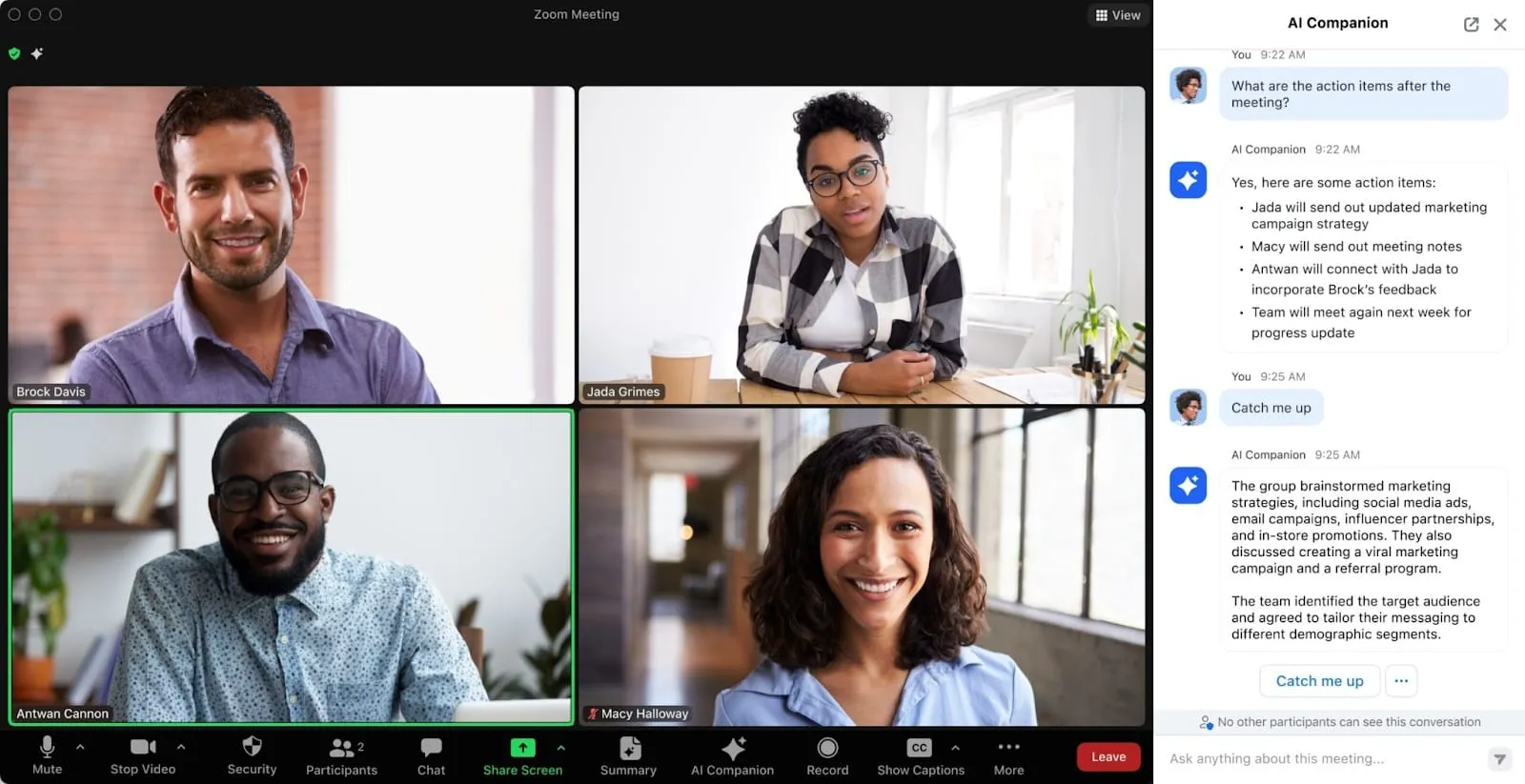

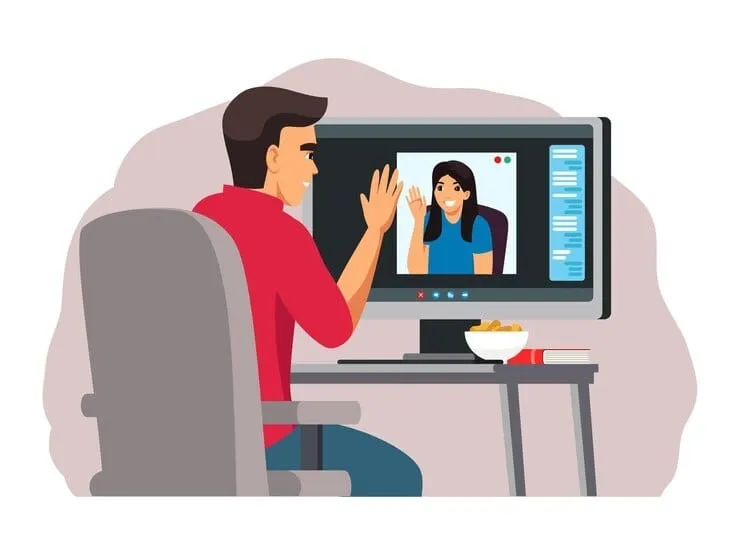

.webp)




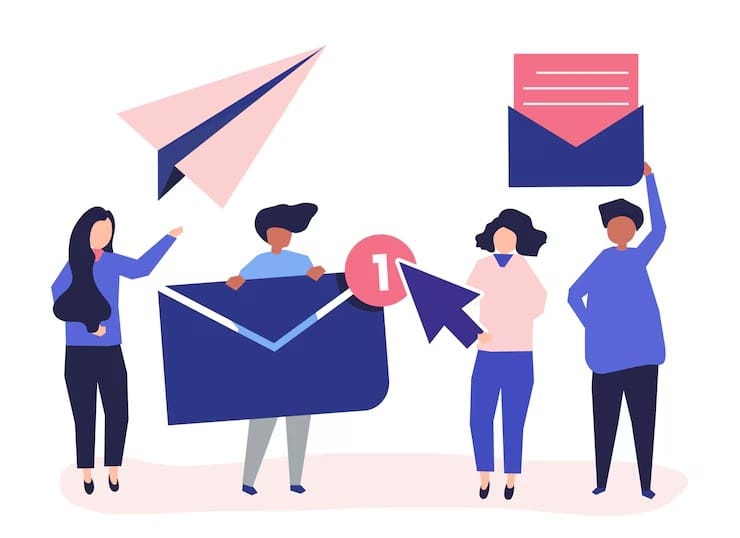

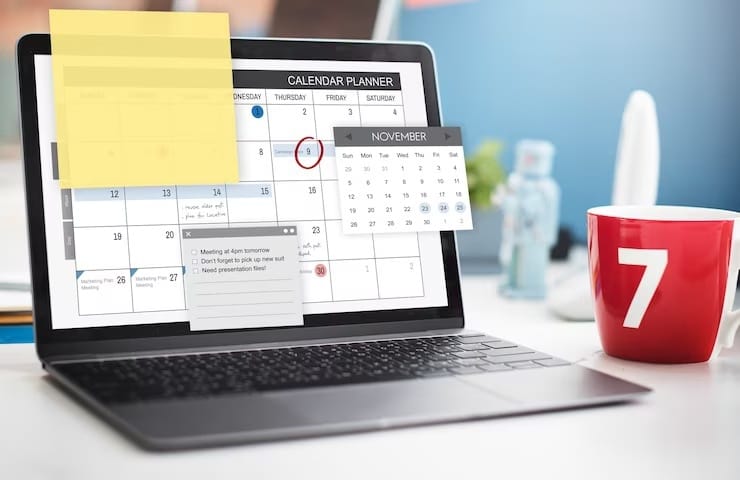
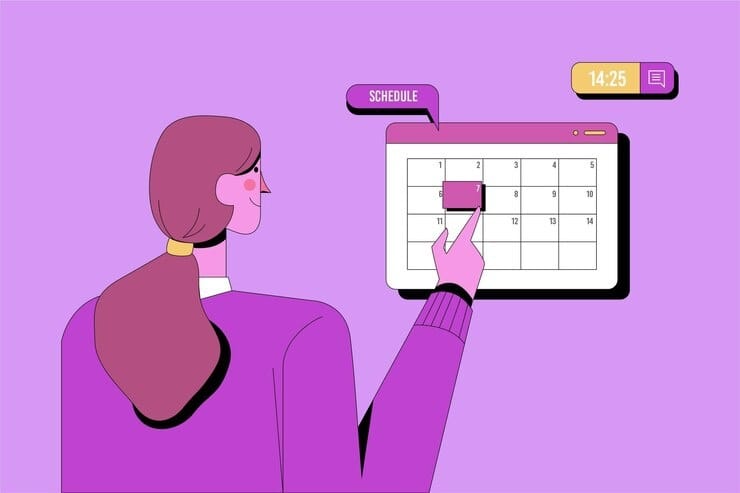




.webp)